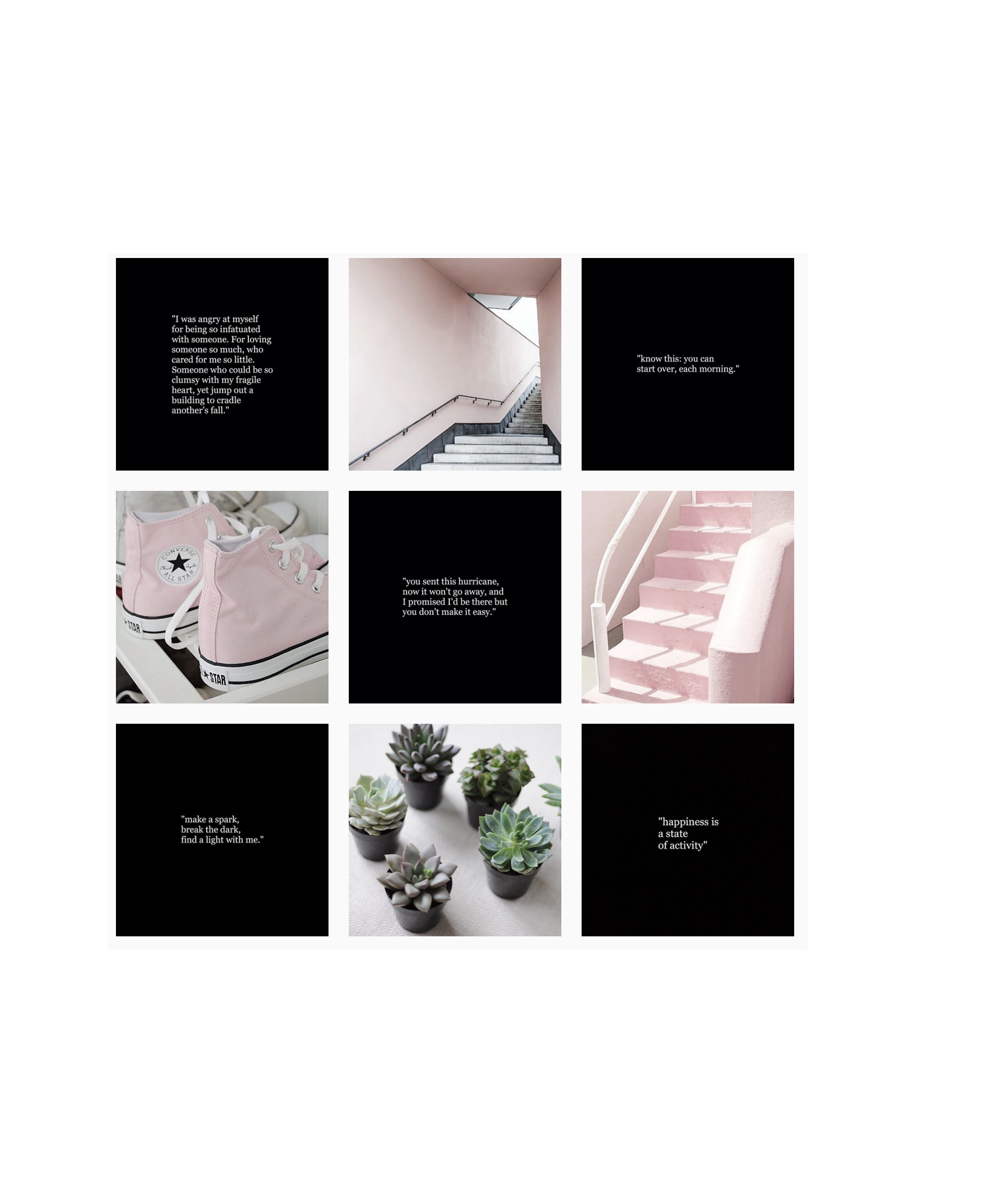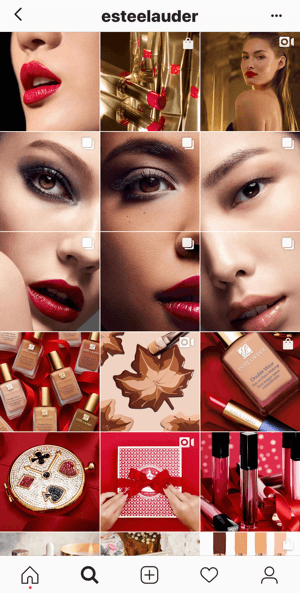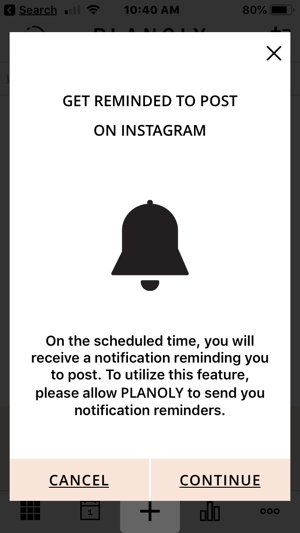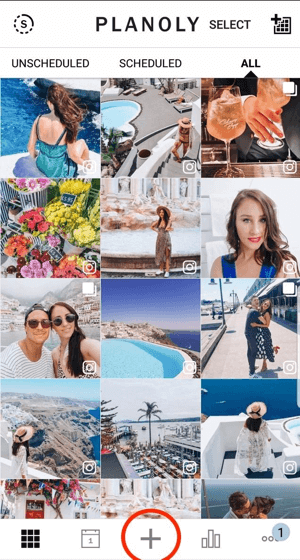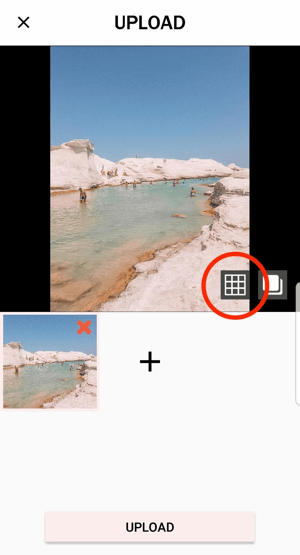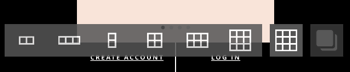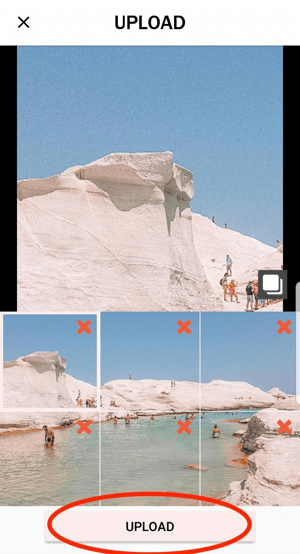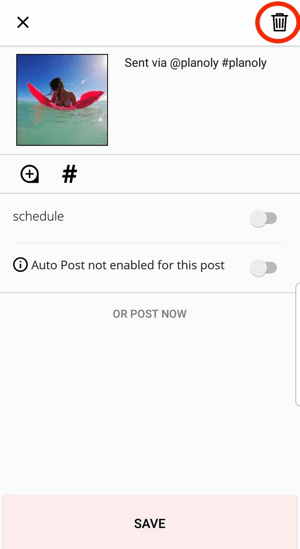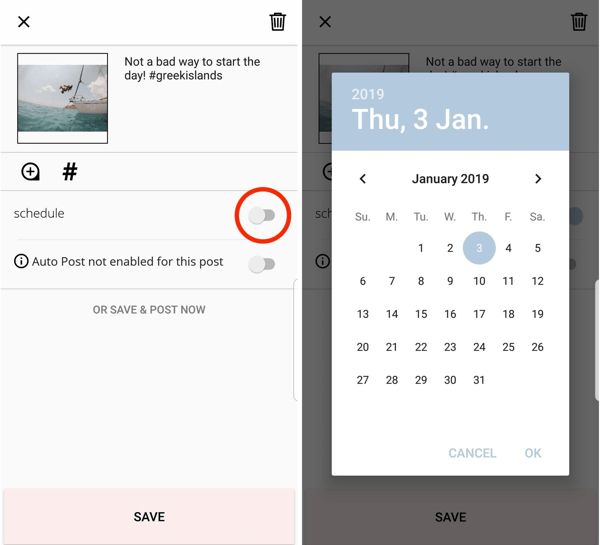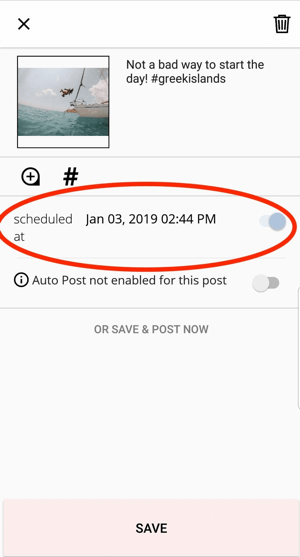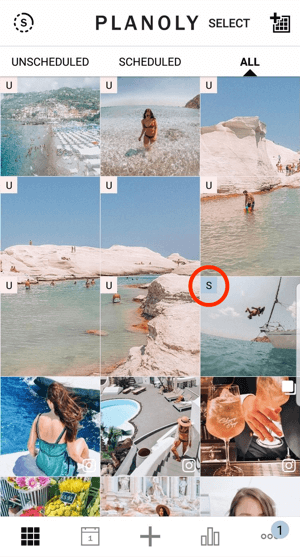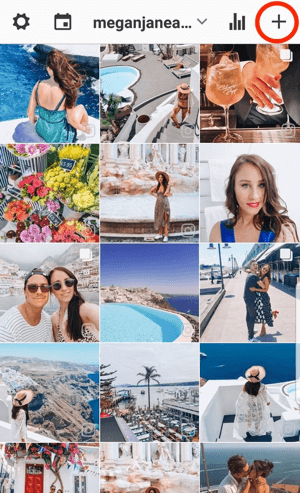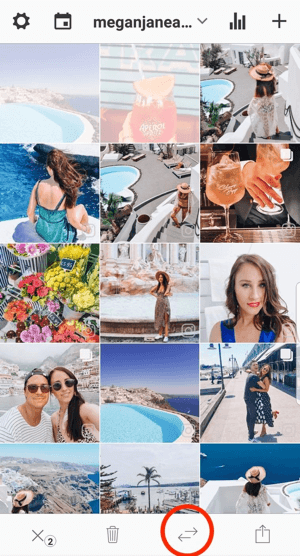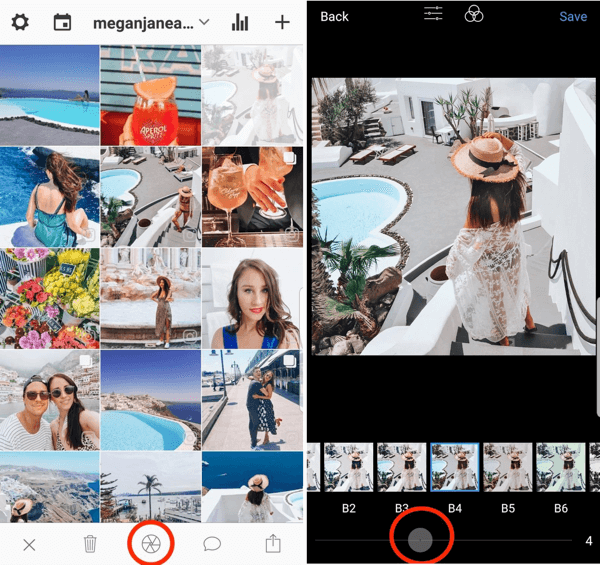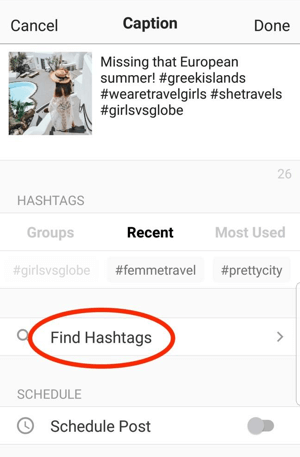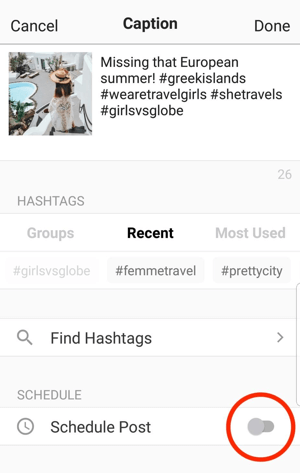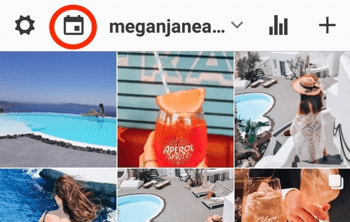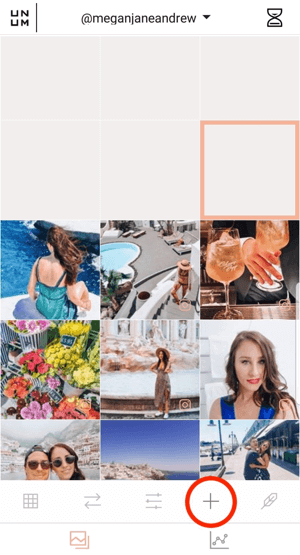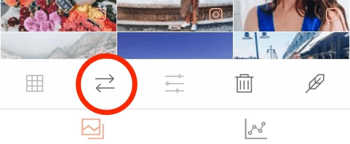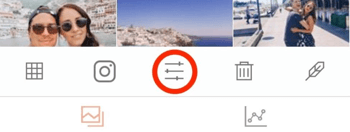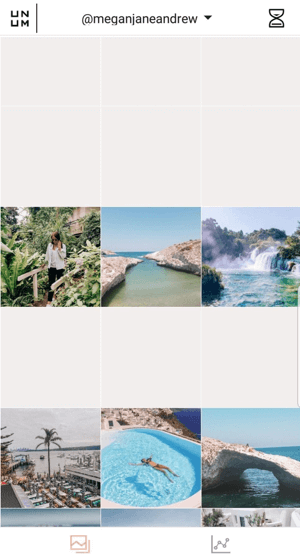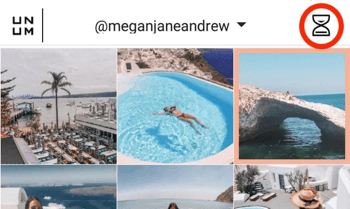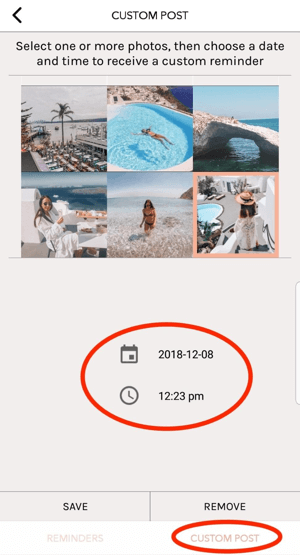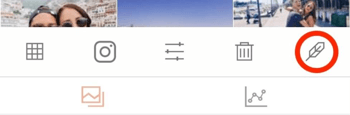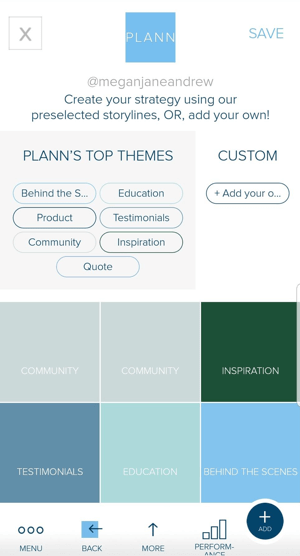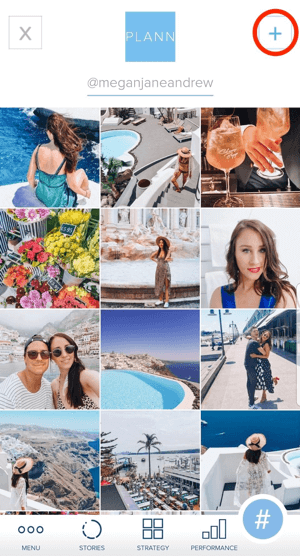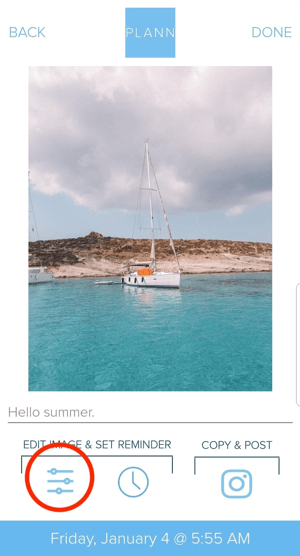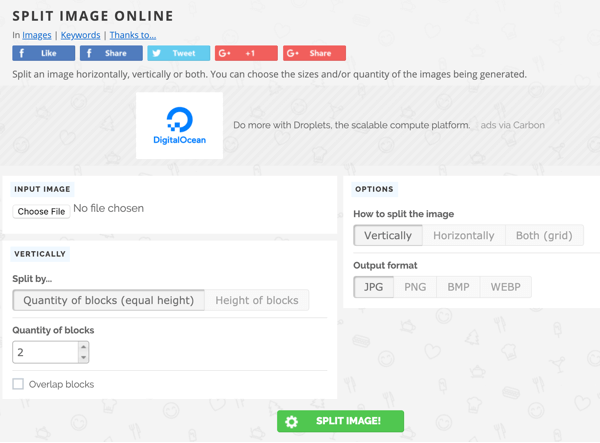عنوانهای این مطلب
اگر به دنبال راهی برای سازماندهی پروفایل اینستاگرام خودتان و شیک تر شدن آن هستید و یا میخواهید قبل از انتشار تصاویر جدید امتحان کنید که این عکسها در پروفایلتان چطور به نظر میرسند با ما همراه باشید. در این مطلب شما را با چهار ابزار برای طراحی الگوهای گرید اینستاگرام آشنا میکنیم که به زیباتر شدن هر چه بیشتر پروفایل اینستاگرام شما کمک میکنند.
چرا از ابزارهای طرح گرید اینستاگرام استفاده میکنیم؟
اینستاگرام یک پلتفرم کاملاً تصویری و بصری است. بر خلاف فیسبوک، در اینستاگرام احتمال اینکه کاربران با مشاهده یک پروفایل مرتب شده با طرح گرید آن را دنبال کنند بیشتر است.
داشتن محتوایی خاص و یک لحن تصویری در پروفایل اینستاگرام ضروری است. به این ترتیب کاربران شما در جریان خواهند بود که چه انتظاری از شما و محتوای صفحه اینستاگرام شما داشته باشند. همچنین با انجام این کار میتوانید پیامی واضح از هدفی که با اکانت اینستاگرامتان دنبال میکنید منتقل کنید از جمله فروش محصولات یا خدمات، ارسال ترافیک به سمت وبلاگ یا سایتتان، ارسال ترافیک به سمت فروشگاه آنلاینتان، تشکیل جامعهای متشکل از افرادی با طرز فکر مشابه یا ایجاد اعتبار و خوشنامی در یک عرصه یا حوزه خاص.
مزیت بعدی طراحی صفحه اینستاگرام با طرحهای گرید این است که داشتن یک پالت یا طرح رنگی منسجم همه پستهای شما را به هم ارتباط میدهد حتی اگر این ارتباط ضعیف باشد. با داشتن یک تم یا پالت رنگی خاص میتوانید مطالب و موضوعات مختلف را پوشش دهید و یک طرح جدول مانند داشته باشید که سرنخهایی بصری برای کاربران فراهم میکند.
نکته: برای جذاب تر و حرفهای تر شدن پروفایلتان میتوانید عکسها را برش زده و کنار هم قرار دهید. با رنگ، سبک و لحن کلی پستها بازی کنید. برش زدن و تبدیل عکس به ۹ عکس مختلف هم میتواند تأثیر بصری زیبایی ایجاد کند و برای معرفی محصولات جدید یا برجسته تر کردن اعلامیههای مهم بسیار مفید است.
چه به دنبال استفاده از یک ابزار تقسیم گرید هستید یا سایر ابزارهای طراحی پروفایل اینستاگرام، در هر صورت ابزارهای زیر به شما کمک میکنند تا طرح بصری پستها را جذاب تر کرده و یک پروفایل جامع و منسجم بسازید تا حداکثر کارایی و تأثیر را داشته باشد. میتوانید با استفاده از این ابزارها عکسها را برش بزنید و به حالت گرید با سایر مطالب صفحه ترکیب کنید یا طوری آنها را با هم ترکیب کنید که با سایر محتوای صفحه اینستاگرام شما همخوانی داشته باشند.
۱. Planoly
Planoly (که نسخه iOS و اندروید آن موجود است) یکی از محبوب ترین ابزارها برای برنامه ریزی طرحهای گرید اینستاگرام است و دلیل محبوبیت این اپلیکیشن راحتی استفاده از آن است. میتوانید از این اپلیکیشن با موبایل و کامپیوتر و هم استفاده کنید.
با استفاده از این ابزار میتوانید هشتگها را ایجاد و مدیریت کنید، پست و استوریها را برنامه ریزی و سازماندهی کنید و از طریق اکانت خودتان به دادههای تحلیلی دسترسی پیدا کنید. نسخه رایگان این اپلیکیشن ساده است اما با بالاتر رفتن ردههای قیمت، دادههای ارائه شده توسط این اپلیکیشن هم جامع تر و کامل تر هستند.
این ابزار یک قابلیت فوق العاده هم دارد که با استفاده از آن میتوانید پستها را به صورت مستقیم تقسیم بندی کنید بدون اینکه نیاز به ابزارهای دیگری داشته باشید. سپس میتوانید از طریق این اپلیکیشن پستها را زمانبندی کنید و نیازی به نگرانی درباره ترتیب آنها نخواهید داشت. دقت داشته باشید که قابلیت زمانبندی (schedule) این اپلیکیشن منجر به انتشار خودکار ویدیوها، استوریها یا پستهای چرخ و فلکی نخواهد شد و فقط در زمان انتشار پست، یک یادآوری برای شما ارسال میکند.
برای کامپیوتر، Planoly یک تقویم بسیار مفید دارد که به برنامه ریزی انتشار پستهای جدید کمک میکند.
یکی از مشکلات این اپلیکیشن این است که بارگذاری مطالب در نسخه موبایلی آن کمی کند انجام میشود و در طرح رایگان آن فقط میتوان در هر ماه ۳۰ عکس آپلود کرد.
قیمت: رایگان. برای دسترسی به امکانات بیشتر میتوانید طرح پرداختی را انتخاب کنید که هزینه آن از ۹ دلار در ماه شروع میشود. با طرحهای پرداختی میتوانید چند کاربر اضافه کنید، به دادههای تحلیلی بیشتری دسترسی پیدا کنید و هر ماه بیشتر از ۳۰ عکس بارگذاری کنید.
برای استفاده از این ابزار اول اپلیکیشن آن را از طریق اپ استور یا گوگل پلی دانلود کنید. سپس یک اکانت ساخته و به اکانت اینستاگرام خودتان متصل کنید. وقتی برای اولین بار وارد این اپلیکیشن میشوید، صفحه اینستاگرام خودتان را مشاهده میکنید که با طرح گرید نمایش داده شده است.
برای اضافه کردن پست روی علامت + پایین اپلیکیشن کلیک کرده و عکس مورد نظرتان را انتخاب کنید.
در مرحله بعد به صفحه بارگذاری هدایت میشوید.
ویژگی مثبت Planoly این است که میتوانید مستقیماً عکسها را برای چند پست تقسیم کنید. برای انجام این کار روی آیکن گرید در گوشه سمت راست پایین تصویری که در حال آپلود آن هستید کلیک کنید.
حالا از منوی باز شده، انتخاب کنید که مایلید پست شما به چه قالبی تقسیم شود. روی دکمه Split در پایین صفحه کلیک کنید.
اگر پیش نمایش نشان داده شده را میپسندید، روی Upload کلیک کنید تا عکس مورد نظر (که حالا به چند پست تقسیم شده) به حساب شما اضافه شود.
می توانید تصاویر دلخواهتان را همچنان اضافه کنید تا وقتی که به طرح دلخواه برسید. برای حذف یک عکس میتوانید روی آن ضربه بزنید و بعد روی آیکن سطل زباله که در گوشه سمت راست بالای صفحه نمایان میشود، کلیک کنید.
برای انتقال یک پست انگشتتان را روی آن قرار داده و نگه دارید. سپس آن را بکشید و با عکسی دیگر جابجا کنید.
هر زمان که از طراحی گرید راضی بودید میتوانید انتشار پست را زمانبندی کنید. روی پست ضربه بزنید، توضیحات (کپشن) دلخواه را بنویسید و بعد روی گزینه Schedule کلیک کنید. میتوانید در تقویم یک تاریخ و زمان انتخاب کرده و بعد روی OK کلیک کنید.
اگر همه چیز مناسب به نظر میرسد، روی گزینه Save ضربه بزنید. حالا متوجه میشوید که مطلب شما به عنوان یک مطلب زمانبندی شده علامت زده میشود و زمان و تاریخ انتشار آن مشخص میشود. همچنین این مطلب با یک حرف S در صفحه اصلی مشخص میشود.
اگر میخواهید پستها را با استفاده از این اپلیکیشن زمانبندی کنید، در این صورت ترتیب پستها در Planoly تغییر میکند تا وقتی که سایر پستها را زمانبندی کنید. مثلاً یک پست در تصویر زیر (که با حرف S مشخص شده) زمانبندی شده اما بقیه پستها زمانبندی نشده اند در نتیجه ترتیب هم متناسب با این تنظیمات تغییر میکند:
نکته: قبل از انتشار مطالب در اکانت اصلی خودتان، یک حساب جایگزین و آزمایشی بسازید و انتشار و زمانبندی مطالب را در آن امتحان کنید. اگر در حد چند صد فالور دارید، شاید تشخیص الگوها و روند کار هنگام تست کردن اکانت راحت تر باشد. پس از انجام تست و بررسی، بهترین محتوا (یا محتوای مشابه آن) را در حسابتان منتشر کنید.
۲. Preview App
Preview App (که نسخه iOS و اندروید آن موجود است) یکی از اپلیکیشنهای پرطرفدار برای سازماندهی طرحهای گرید اینستاگرام است. این اپلیکیشن هم مثل Planoly یک رابط کاربری شهودی و قابل درک دارد و به شما امکان میدهد که با کلیک یک دکمه، پستها را جابجا کرده و سازماندهی کنید. این اپلیکیشن یک ابزار ادیت مخصوص هم دارد که برای ادیتهای ساده بسیار مناسب است به خصوص اگر حس میکنید که تن و لحن خاص یک عکس نسبت به بقیه مطالب صفحه شما متفاوت است و نیاز به اصلاح دارد.
ویژگی خاص و منحصربفرد Preview این است که امکان بارگذاری تعداد نامحدودی تصویر به صورت رایگان را فراهم میکند در نتیجه برای اشخاصی که به دنبال کار با تعداد زیادی عکس هستند ابزار بسیار مفید و کارآمدی محسوب میشود. نسخه رایگان این اپلیکیشن شامل یکسری تحلیل ساده است و میتوانید فیلترها یا امکانات بیشتر را با تهیه نسخه غیررایگان در اختیار داشته باشید.
قیمت: رایگان بدون محدودیت در زمینه آپلود عکس، قیمت طرح غیررایگان از ۷.۹۹ دلار در ماه شروع شده و شامل تحلیل کامل، تحلیل هشتگ و پکیج کامل فیلترها است.
برای شروع، اول اپلیکیشن را از اپ استور یا پلی استور دانلود کنید. بعد لاگین کرده و به اکانت اینستاگرام خودتان متصل شوید. پس از لاگین، گرید نمایان میشود. برای شروع روی علامت + در گوشه سمت راست بالای صفحه ضربه بزنید.
حالا میتوانید هر تعداد عکس که خواستید را انتخاب و بارگذاری کنید.
برای تغییر دادن ترتیب تصاویر، روی دو عکسی که مایل به جابجایی آنها هستید ضربه بزنید. عکسها در حالت انتخاب سفید میشوند (همانطور که در پایین مشاهده میکنید). در پایین صفحه روی آیکنی که دو فلش دارد ضربه بزنید تا محل عکسها جابجا شود.
برای ویرایش یک عکس، روی عکس ضربه بزنید (باز هم باید عکس مثل قبل سفید به نظر برسد) و بعد روی آیکن چرخ پایین صفحه کلیک کنید. هر فیلتری که ترجیح میدهید را انتخاب کنید و اسلایدر پایین صفحه را جابجا کنید تا اثر فیلتر افزایش یا کاهش پیدا کند. سپس برای ذخیره کردن تغییرات روی Save ضربه بزنید.
پایین صفحه روی نوار settings کلیک کنید تا قسمت تنظیمات پیشرفته باز شود و به گزینههای ویرایش، برش، قرار دادن یک تم روی عکس یا حذف لکهها دسترسی پیدا کنید. یکی از دلایل اینکه اپلیکیشن Preview یک ابزار بسیار قوی برای طراحی گرید محسوب میشود، همین قابلیت ویرایش آن است.
پس از تکمیل ادیت عکس روی Done ضربه بزنید و بعد Save را انتخاب کنید (هر دو گزینه بالای صفحه قرار دارند). اگر به غیر از اضافه کردن فیلتر ادیت دیگری برای عکس در نظر ندادید، میتوانید آن را ذخیره کنید.
در این قسمت میتوانید به عکس کپشن اضافه کنید و آن را زمانبندی کنید تا در حساب اینستاگرام شما منتشر شود. برای اضافه کردن کپشن کافیست روی عکس ضربه بزنید و بعد روی آیکن حباب که پایین صفحه قرار دارد، ضربه بزنید.
یکی از قابلیتهای بسیار مفید این اپلیکیشن امکان جستجوی هشتگهاست. برای جستجو، روی گزینه Find Hashtags در صفحه زمانبندی ضربه بزنید. هشتگهای پیشنهاد شده را بررسی کرده و هشتگی مناسب مطلب خودتان پیدا کنید. سپس برای زمانبندی پست، جایی خارج از صفحه کلیک کنید.
برای اضافه کردن گروهی از هشتگهایی که قبلاً ذخیره کرده اید روی Groups ضربه زده و انتخاب مورد نظرتان را انجام دهید.
پس از انتخاب هشتگها روی Schedule Post پایین صفحه کلیک کنید. حالا تاریخ و زمان دلخواهتان را اضافه کرده و روی Ok کلیک کنید. در مرحله آخر روی Done کلیک کنید.
Preview هم مثل Planoly به جای انتشار خودکار مطلب، یک اعلان برای شما ارسال میکند.
با رفتن به تقویم (از طریق ضربه زدن روی آیکنی که گوشه سمت چپ بالای صفحه گرید قرار دارد)، میتوانید مشاهده کنید که پست شما در تقویم زمانبندی شده است.
۳. UNUM
UNUM (iOS و اندروید) قبل از ایجاد قابلیت آرشیو پستها در اینستاگرام، به محبوبیت رسید چون به کاربران امکان میداد پستها را مخفی کرده و بررسی کنند که اگر بعضی از پستها حذف شود، طرح گرید صفحه اینستاگرام آنها به چه صورت خواهد بود. اما هنوز هم این اپلیکیشن یک ابزار مفید و کاربردی محسوب میشود. عملکرد UNUM به صورت کشیدن و رها کردن ساده است و میتوان با استفاده از آن مطالب را جابجا کرد و تناسب آنها با سایر محتوای صفحه را بررسی کرد. میتوان یکسری برش و ویرایش ساده هم با این ابزار انجام داد.
البته ممکن است این اپلیکیشن بخصوص هنگام بارگذاری عکسها کمی کند باشد و زمانبندی با آن هم کمی سخت تر است اما در مجموع استفاده از این اپلیکیشن راحت است. به غیر از بحث زمانبندی این اپلیکیشن عملکرد خیلی خوبی دارد و بر خلاف سایر اپلیکیشنهای این فهرست با استفاده از آن میتوانید هر ماه ۵۰۰ عکس را به صورت رایگان آپلود کنید (با ۱۸ فضای برنامه ریزی برای چیدمان کاشی مانند مطالب).
قیمت: رایگان، قیمت طرح غیررایگان از ۴.۹۹ دلار در ماه شروع شده و قابلیت کار با گریدهای بیشتر، تحلیلهای بیشتر و بارگذاری نامحدود عکس را فراهم میکند.
برای شروع، این اپلیکیشن را از اپ استور یا پلی استور دانلود کنید. سپس لاگین کرده و آن را به حساب اینستاگرام خودتان متصل کنید.
برای آپلود کردن یک یا چند عکس به صورت همزمان، صفحه را به سمت بالا اسکرول کنید. مربعی که میخواهید عکس در آن درج شود را انتخاب کنید، عکس مورد نظرتان را انتخاب کنید و بعد روی Done ضربه بزنید.
پس از آپلود کردن همه عکسهای دلخواهتان در این اپلیکیشن میتوانید با جابجایی دو عکس در یک زمان چیدمان عکسها را تغییر دهید. برای انجام این کار دو عکس را انتخاب کرده و بعد روی آیکن فلش پایین صفحه کلیک کنید تا جابجا شوند.
برای استفاده از قابلیت ویرایش، عکس مورد نظر را انتخاب کرده و روی آیکن ادیت در قسمت میانی پایین صفحه ضربه بزنید. به این ترتیب به قابلیت ادیت ساده دسترسی پیدا میکنید.
اگر پستهای دیگری هم دارید و میخواهید در آینده از آنها استفاده کنید، در قسمت بالای اپلیکیشن جای زیادی برای انجام این کار دارید. کافیست این عکسها را برای استفاده در آینده به فضای مربوط به برنامه ریزی آپلود کنید.
برای تنظیم یادآور، روی علامت ساعت شنی در قسمت بالای صفحه کلیک کنید.
سپس روی Custom Post در پایین صفحه کلیک کنید. یکی از پستهای برنامه ریزی شده را انتخاب کرده و بعد زمان و تاریخ مد نظرتان را مشخص کنید. در نهایت روی Save کلیک کنید.
قسمت نسبتاً سخت کار، اضافه کردن کپشن به عکسها است. برای انجام این کار باید به صفحه گرید اصلی برگشته، روی پست ضربه بزنید و روی ابزار پری که در گوشه سمت راست پایین صفحه قرار دارد کلیک کنید. حالا کپشن موردنظرتان را نوشته و روی Save ضربه بزنید.
۴. Plann
Plann (iOS و اندروید) هم شبیه به Planoly است. این اپلیکیشن هم از نظر تعداد آپلود در ماه (۳۰) و قابلیتهای ویرایش محدودیت دارد و امکان برنامه ریزی گریدها، تغییر گرید فعلی و زمانبندی پستها را فراهم میکند.
قیمت: رایگان، با ارتقاء به ساده ترین نسخه غیررایگان (که در حال حاضر ۴ دلار در ماه قیمت دارد) به انواع امکاناتی مثل قابلیت تحلیلی و یک طرح استراتژی دسترسی پیدا میکنید که امکان تنظیم سبکهای مختلف برای مطالب را فراهم کرده و حتی یکسری جانگهدار با کد رنگی اضافه میکند.
با پرداخت هزینهای نه چندان زیاد به یک ابزار کامل دسترسی خواهید داشت. میتوانید بهترین زمان انتشار مطلب را مشخص کرده و پالت رنگی خودتان را مشاهده کنید که برای تشخیص تمهای فعلی یا آینده مفید است. همچنین این ابزار یک قابلیت تنظیم هدف مفید دارد که میتوانید در آن وضعیت فعلی را دنبال کرده و یک هدف هفتگی برای خودتان تعریف کنید.
در رابطه با قابلیتهای تحلیلی، میتوانید با پرداخت هزینه ۴ دلار در ماه به امکاناتی مثل مشاهده بهترین پستها، بهترین زمان انتظار پست، نرخ رشد فالورها، بهترین هشتگها دسترسی پیدا کنید. مثل خیلی از اپلیکیشنها با این اپلیکیشن هم میتوانید مجموعهای از هشتگها را ذخیره کرده و برای استوریها برنامه ریزی و زمانبندی انجام داده و آنها را ذخیره کنید.
از طرفی Plann به اندازه سایر اپلیکیشنهای معرفی شده خیلی شهودی و قابل درک نیست و جابجایی تصاویر هم در این اپلیکیشن خیلی راحت نیست. همچنین امکان کار با تقویم خارج از محیط گرید هم وجود ندارد.
برای استفاده از Plann، اول این اپلیکیشن را از اپ استور یا پلی استور دانلود کنید. بعد لاگین کرده و به اکانت اینستاگرام خودتان متصل شوید. پس از لاگین روی Continue ضربه بزنید تا وارد گرید اصلی شوید.
برای آپلود کردن عکس روی علامت + در گوشه سمت راست بالای صفحه ضربه بزنید.
در صفحه Add Media روی Device ضربه زده و عکسهای مورد نظرتان برای آپلود را انتخاب کنید.
برای سازماندهی دوباره عکسهای اضافه شده، روی یک عکس ضربه زده و نگه دارید. حالا عکس را به محل مورد نظرتان بکشید.
برای ایجاد پست روی عکس ضربه زده و یک کپشن بنویسید. حالا روی آیکن سمت چپ پایین صفحه کلیک کنید تا به ابزارهای ویرایشی دسترسی پیدا کنید.
برای تنظیم کردن یادآور انتشار پست، روی علامت ساعت کلیک کرده، تاریخ و ساعت دلخواهتان را وارد کنید یا روی آیکن اینستاگرام ضربه بزنید تا مستقیماً پست شما منتشر شود. حالا کپشن شما ذخیره شده و مستقیماً در پروفایل یا قسمت استوری شما منتشر میشود.
معرفی ابزاری جانبی برای تقسیم کردن عکسها
Pine Tools Split Image یک ابزار بسیار مفید برای تقسیم بندی عکسها جهت انتشار در اینستاگرام است. میتوانید با استفاده از این ابزار عکس را به ۲،۳،۴،۶،۸ یا ۹ قسمت تقسیم کنید.
دقت داشته باشید که انتشار عکسهای ۴،۶ یا ۸ تایی در قالب ۲×۲، ۲×۳ یا ۲×۴ باعث میشود که نیاز به هماهنگی سایر محتوای صفحه پیدا کنید (و باید به نوعی ستون سوم را پر کنید) و آنها را همزمان منتشر کنید که ممکن است زمانبر و خسته کننده باشد. بعضی از کاربران هم با دستگاههایی که صفحاتی کوچکتر دارند کار میکنند در نتیجه ممکن است انتشار عکس ۲×۴ چندان مناسب نباشد چون در چنین صفحاتی به طور کامل جا نخواهد شد.
توصیه میشود که از قبل برای انتشار عکسها در این حالت برنامه ریزی و زمانبندی کنید و وقتی قرار است آنها را منتشر کنید، به دقت بر آنها نظارت کنید.
برای استفاده از این ابزار به صفحه اصلی بروید و روی Choose File کلیک کنید. حالا عکس موردنظرتان را برای بارگذاری انتخاب کنید.
در اینجا میتوانید تصمیم بگیرید که عکس شما چگونه تقسیم بندی شود: عمودی، افقی یا هر دو روش. برای رسیدن به حداکثر کارایی میتوانید هر دو روش را انتخاب کنید.
حالا تعداد سطر و ستونهای عکس و نوع فایل را انتخاب کرده و روی Split کلیک کنید. به این ترتیب عکسهای شما در قالب فایلهایی مجزا قابل دانلود خواهند بود و هر عکس هم برای انتشار برچسب گذاری میشود.
قبل از بارگذاری عکسها به اینستاگرام، هر عکس را به صورت مجزا بررسی کنید و مراقب باشید که وقتی عکسهای حاوی متن را تقسیم میکنید، هر عکس حاوی متنی مناسب باشد.
نتیجه گیری
داشتن یک طرح منسجم و تمیز برای تولید محتوا در اینستاگرام اهمیت زیادی دارد. از همان ابتدای کار یک تم یا فیلتر انتخاب کرده و به آن پایبند بمانید. مثلاً میتوانید رنگهای گرم و آفتابی را انتخاب کنید یا تیره و ابری، یا مردانه یا گرمسیری و غیره. تغییر پی در پی سبک و فیلتر کار درستی نیست و منجر به ایجاد یک ظاهر غیرمنسجم و به هم ریخته میشود.
سعی کنید از یک ترکیب منسجم برای رنگها، سبکها، موضوعات و تمها استفاده کنید. مثلاً اگر برند شما مربوط به لباس شنا است میتوانید از تصاویر افرادی در لوکیشنهای مختلف مثل ساحل و یا کلوزاپ محصولاتتان یا عکس مدلهایی استفاده کنید که لباسهای شما را پوشیده اند. ترکیبی از عکسهای کلوزاپ، کلوزاپ بسیار نزدیک و بزرگ منتشر کنید تا هر عکس بیش از حد شلوغ و حاوی جزئیات زیادی نباشد.
با پیروی از این نکات و اصول میتوانید در این پلتفرم تصویری یک لحن منسجم داشته باشید.
امیدواریم که این مطلب برای شما مفید بوده باشید. مثل همیشه منتظر شنیدن نظرات و تجربیات شما درباره ابزارهای مختلفی که برای طراحی پستهای اینستاگرام از آنها استفاده میکنید هستیم.